Cara Log Out Gmail dari Komputer yang Dipakai Orang Banyak
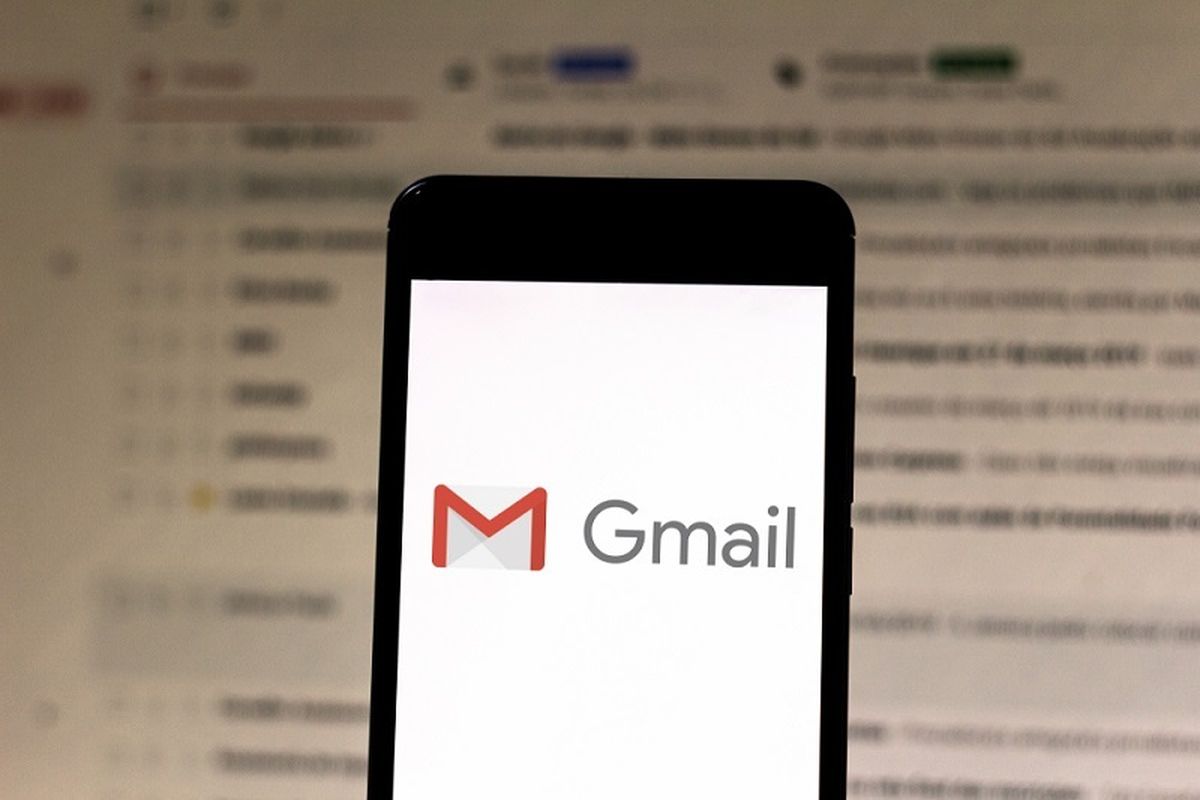
- Memiliki akun Gmail menjadi hal yang wajib bagi pengguna layanan Google, atau yang menggunakan ponsel Android. Tak sedikit pengguna, bahkan memiliki lebih dari satu akun Gmail untuk kepentingannya di dalam satu perangkat.
Tujuannya pun berbeda, satu akun biasanya digunakan sebagai keperluan personal, kemudian akun lainnya difungsikan untuk urusan pekerjaan atau bisnis.
Karena dianggap penting, pengguna harus menjaga keamanan akun Gmail khususnya bagi mereka yang memiliki akun lebih dari satu.
Baca juga: Pentingnya Keluar dari Akun Gmail, Begini Caranya
Apabila pernah melakukan log in di suatu perangkat yang dipakai banyak orang, dan berencana tidak akan menggunakannya lagi, sebaiknya pengguna keluar (logout) dari akun Gmail tersebut setelah memakainya.
Sebab jika tidak, akun Gmail bisa disalahgunakan untuk keperluan yang tidak sepantasnya. Log out akun Gmail di komputer yang memiliki banyak akun, seperti rental, fotocopy, warnet, dan sebagainya, sangatlah mudah.
Berikut ini cara logout akun Gmail di PC/laptop.
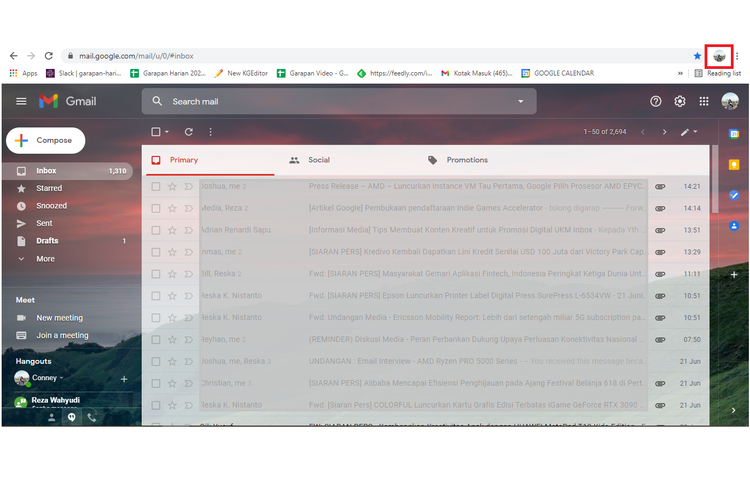 /ConneyStephanie Cara keluar dari akun Gmail versi web yang memiliki banyak akun
/ConneyStephanie Cara keluar dari akun Gmail versi web yang memiliki banyak akun1. Untuk keluar dari akun Gmail yang dibuka melalui desktop (PC/Laptop) caranya cukup mudah, yaitu klik foto profil yang berada di pojok kanan atas.
2. Kemudian scroll ke bawah, lalu klik opsi "Sign Out".
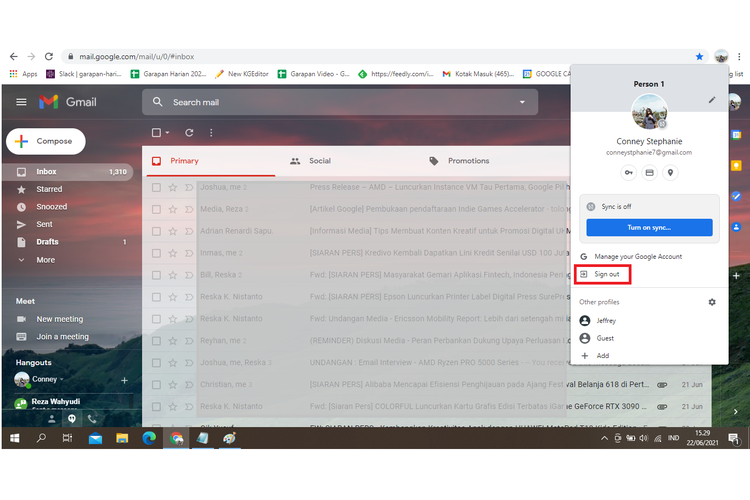 /ConneyStephanie Cara keluar dari akun Gmail versi web yang memiliki banyak akun
/ConneyStephanie Cara keluar dari akun Gmail versi web yang memiliki banyak akun3. Jika ada banyak akun Gmail yang terdaftar, pengguna bisa meng-klik opsi "Manage Profiles" (ikon settings) di menu "Other Profiles".
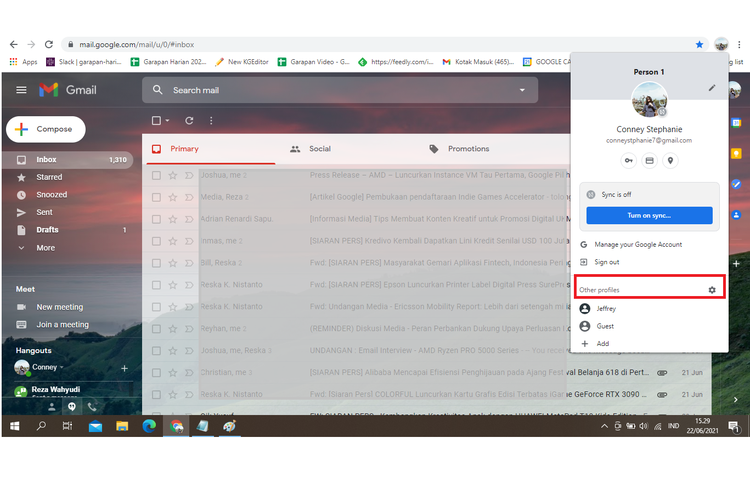 /ConneyStephanie Cara keluar dari akun Gmail versi web yang memiliki banyak akun
/ConneyStephanie Cara keluar dari akun Gmail versi web yang memiliki banyak akun4. Setelah itu, pilih akun Gmail mana yang akan Anda log out.
5. Untuk keluar dari akun Gmail tersebut, Anda cukup meng-klik ikon tiga garis yang berada di dalam kotak yang tersedia.
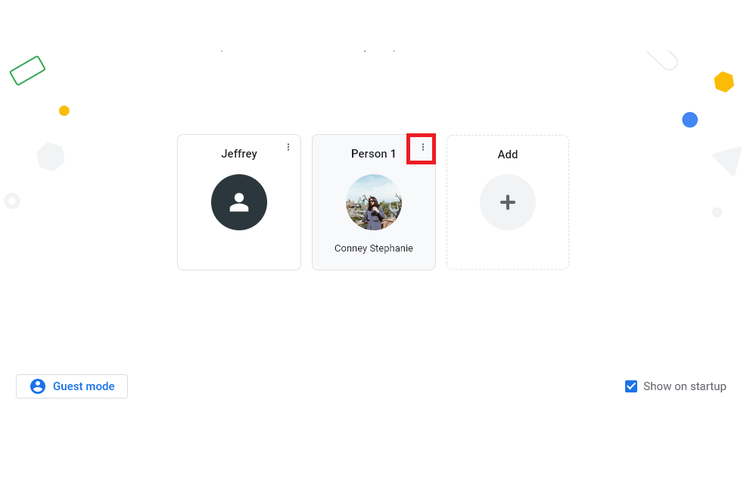 /ConneyStephanie Cara keluar dari akun Gmail versi web yang memiliki banyak akun
/ConneyStephanie Cara keluar dari akun Gmail versi web yang memiliki banyak akun6. Selanjutnya, pilih opsi "Delete" untuk menghapus dan keluar dari akun Gmail tersebut.
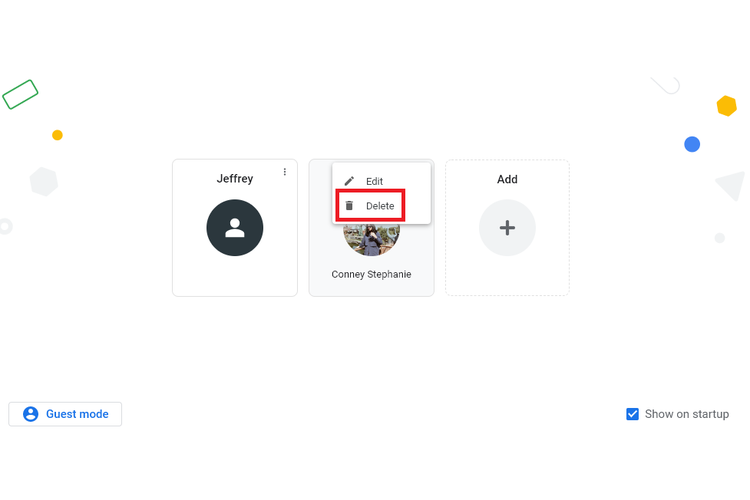 /ConneyStephanie Cara keluar dari akun Gmail versi web yang memiliki banyak akun
/ConneyStephanie Cara keluar dari akun Gmail versi web yang memiliki banyak akun7. Secara otomatis, akun Gmail tersebut tidak akan terdaftar lagi.
8. Apabila Anda ingin keluar dari semua akun Gmail yang terdaftar, Anda cukup meng-klik "Sign Out Of All Accounts". Maka, seluruh akun Gmail akan keluar secara bersamaan.
9. Setelah keluar, alamat Gmail akan tetap terpampang, namun, Anda harus memasukan password terlebih dahulu untuk kembali log in.
10. Supaya lebih meyakinkan, Anda bisa meng-klik "Remove Accounts", lalu pilih "Yes, Remove" agar alamat Gmail tidak dimunculkan.
Baca juga: Cara Menambahkan Akun Gmail di Ponsel Android
Perlu diingat, jika pengguna memiliki beberapa akun Gmail di dalam satu perangkat, akun yang pertama kali dimasukkan akan menjadi akun "default".
Sehingga, pengguna harus "Sign Out" terlebih dahulu dari akun tersebut jika ingin mengubah akun default. Setelah itu, barulah pengguna bisa beralih ke akun Gmail lain yang dikehendaki.
Terkini Lainnya
- Ini Perkiraan Harga iPhone Lipat Pertama
- 7 Penyebab Battery Health iPhone Turun Drastis yang Perlu Diketahui
- Google Tiru Fitur Browser Samsung Ini untuk di Chrome
- Cara Beli E-SIM Tri, Harga, dan Aktivasinya
- 2 Cara Mengaktifkan E-SIM XL dengan Mudah dan Praktis
- Cara Migrasi Kartu SIM Fisik ke E-SIM Telkomsel via Online, Mudah dan Cepat
- Samsung Galaxy M56 5G Meluncur, Bawa Bodi Tipis dan Datar
- Nvidia Hadapi Kerugian Rp 92 Triliun Imbas Ekspor Chip Dibatasi
- WhatsApp Siapkan Fitur Baru, Orang Lain Tak Bisa Simpan Foto dan Video Kita
- Video Lama Ungkap Alasan Bos Apple Pilih Rakit iPhone di China
- Jadwal MPL S15 Minggu Ini, Ada "Derby Klasik" RRQ Hoshi vs Evos Glory
- Hadiah Kompetisi E-sports EWC 2025 Tembus Rp 1 Triliun
- iPhone 6s Kini Masuk Kategori HP Lawas
- Meta Tambah Keamanan Akun Instagram Remaja Indonesia, Batasi Live dan DM
- Arti Logo XLSmart, Operator Seluler Hasil Merger XL-Smartfren
- Harga dan Spesifikasi Lengkap Vivo V21 di Indonesia
- Indosat Resmi Gelar Jaringan 5G, Berapa Harga Paketnya?
- Ketika CEO Grab "Nyambi" Jadi Kurir GrabFood, Naik Sepeda Antar Makanan
- Desain dan Spesifikasi Mirip, Ini Beda Vivo V21 dan V21 5G
- Sempat Didepak, Game Cyberpunk 2077 Tersedia Lagi di PlayStation Store Indonesia